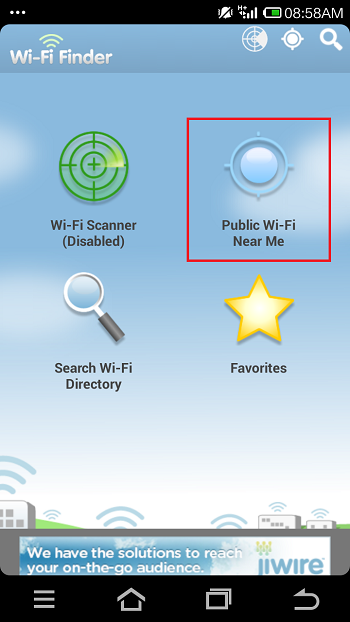Logikanya brosis, semakin banyak fitur dan fungsi dalam sebuah aplikasi sudah tentu membutuhkan ruang penyimpanan yang besar pula. Sehingga banyak kita temui sebuah aplikasi yang memiliki ukuran extra besar, apalagi game-game yang memiliki tampilan kualitas HD (High Definition). Game-game tersebut bisa memiliki ukuran lebih dari 1Gb (Giga Bytes) brosis.
Untuk media penyimpanan saya rasa sekarang ini bukanlah masalah utamanya. Yang jadi masalah adalah ketika kita mengunduhnya brosis, sudah tentu membutuhkan kuota internet yang melimpah. Jika brosis cuma menggunakan 1 (satu) perangkat sih saya rasa bukan masalah besar. Namun jika brosis memiliki lebih dari satu perangkat dan ingin menggunakan aplikasi yang sama, tentu jika bisa, mengirimnya adalah pilihan yang paling logis daripada harus mengunduhnya kembali.
Nah dalam tulisan kali ini saya ingin berbagi cara untuk mengirimkan aplikasi atau game yang sudah terinstal di perangkat dengan menggunakan sebuah aplikasi yang bernama SHAREit. Sebenarnya dengan aplikasi ini brosis tidak hanya bisa mengirim aplikasi atau game saja, namun bahkan semua data yang ada dalam perangkat brosis bisa di transfer dengan sekali kirim.
Cara mengirim aplikasi atau game yang sudah terpasang di android dengan cepat adalah sebagai berikut :
- Pastikan diperangkat brosis dan perangkat tujuan sudah terpasang aplikasi SHAREit.
Jika belum brosis bisa mengunduhnya disini. - Buka aplikasi SHAREit dikedua perangkat, lalu klik tombol Send pada perangkat pengirim dan tombol Receive pada perangkat penerima.

- Pilih Aplikasi yang ingin dikirim di kolom App atau Aplikasi.
- Setelah selesai memilih klik tombol Next atau Selanjutnya.

- Tunggu beberapa saat sampai perangkat selesai memindai perangkat penerima kemudian pilih perangkat penerimanya.

- Klik OK atau Terima pada perangkat penerima maka proses pengiriman akan dimulai.
- Setelah proses pengiriman selesai lalu klik Finish.

Jika brosis ingin mengirimkan semua data dan aplikasi kesebuah perangkat baru, brosis hanya tinggal menekan tombol CLONEit yang ada di halaman utama SHAREit sebelah bawah. Begitulah kira-kira cara untuk mengirimkan aplikasi atau game android dengan cepat. Kenapa cepat? Karena dengan aplikasi ini brosis tidak menggunakan Bluetooth sebagai media transfernya, namun menggunakan jalur Wireless Lan yang biasanya kita pakai untuk berbagi Hotspot Wifi. Jadi semakin dekat jarak antara pengirim dan penerima maka akan semakin cepat pula proses transfernya.
Terimakasih atas kunjungan brosis, jika menurut berosis tulisan kali ini bermanfaat jangan lupa klik tombol berbagi ya brosis...